Máy tính của bạn ngày càng chậm chạp khó hiểu, tốc độ truy cập mạng giảm sút đáng kể…rất có thể thiết bị của bạn đang nhiểm mã độc. Đừng quá lo lắng, ngay bây giờ mình sẽ hướng dẫn quét mã độc cực kỳ đơn giản chỉ bằng trình duyệt Chrome.
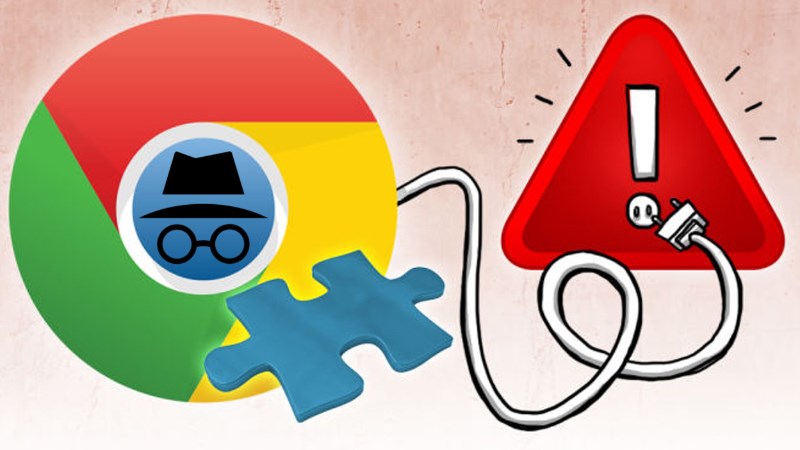
Có lẽ hầu hết chúng ta đều biết và sử dụng trình duyệt Chrome, tuy nhiên ít bạn biết kể từ phiên bản 63 Google đã mang tính năng quét mã độc lên trình duyệt phổ biến nhất thế giới này.
Công cụ này sẽ giúp bảo vệ máy tính người dùng khỏi các mối đe dọa từ mã độc, phổ biến nhất là: mã độc tống tiền (ransomeware), mã độc hijacker (ngăn chặn tấn công chiếm quyền điều khiển), ngăn chặn các tiện tích độc hại tích hợp đi kèm, ngăn chặn phần mềm ẩn danh độc hại (trojan)…
Hướng dẫn quét mã độc trên máy tính bằng Google Chrome
Bước 1: Khởi động trình duyệt Chrome, đảm bảo rằng bạn đã cập nhật phiên bản mới nhất bằng cách: Nhấn tổ hợp phím ALT + F để mở menu cài đặt > Chọn vào Giới thiệu Chrome để kiểm tra số phiên bản.
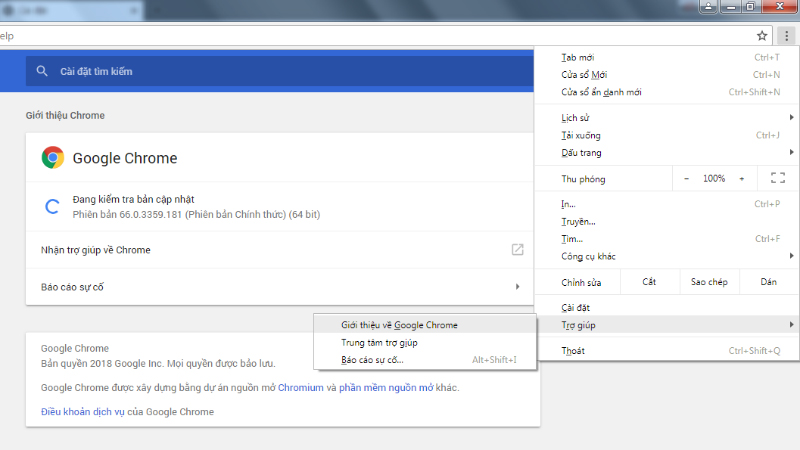
Nếu phiên bản cập nhật lớn hơn 63 thì trình duyệt bạn đã được tích hợp tính năng quét mã độc. Nếu thấp hơn Google Chrome sẽ tự động tải về phiên bản mới nhất cho người dùng.
Bước 2: Trên thanh địa chỉ của trình duyệt, bạn nhập vào đoạn mã sau:
- chrome://settings/cleanup
Bước 3: Lúc này giao diện quét mã độc sẽ được hiển thị, rất đơn giản bạn chỉ cần chọn vào “Tìm” bên cạnh mục “Tìm và xóa phần mềm có hại”.
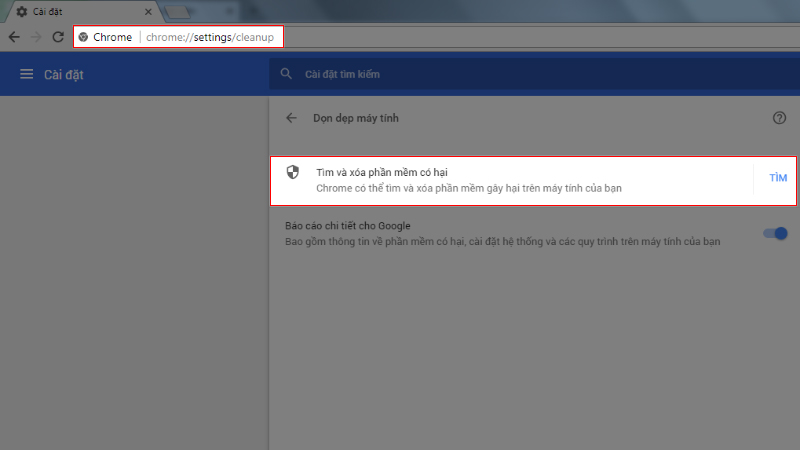
Ngay lập tức, Google Chrome sẽ quét toàn bộ máy tính để kiểm tra sự hiện diện của mã độc, trong lúc này bạn không nên khởi động nhiều chương trình để việc quét được hoàn tất nhanh chóng.
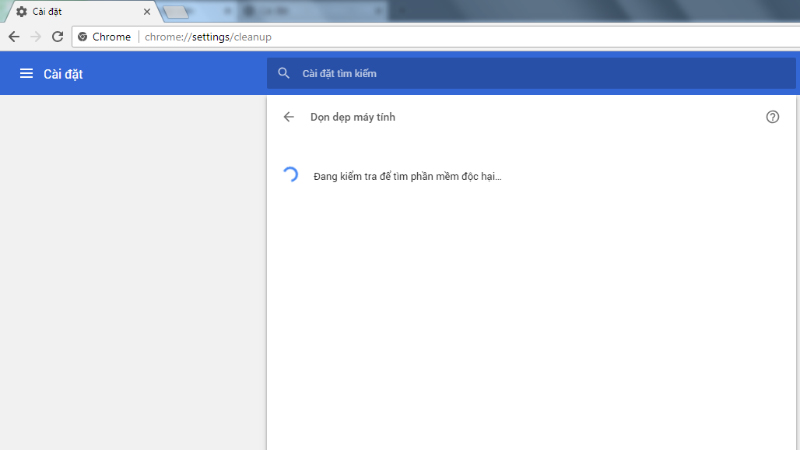
Quá trình quét hoàn tất nhanh hay chậm tùy thuộc vào số lượng dữ liệu, ứng dụng được cài đặt trên máy tính. Hy vọng thủ thuật này sẽ giúp ích cho bạn nhiều hơn trong quá trình bảo vệ thiết bị của mình trước các mối đe dọa trong tương lai.
*Lưu ý:
- Tính năng này chỉ giúp bạn quét và diệt mã độc ở mức cơ bản.
- Không hỗ trợ quét và diệt virus.









